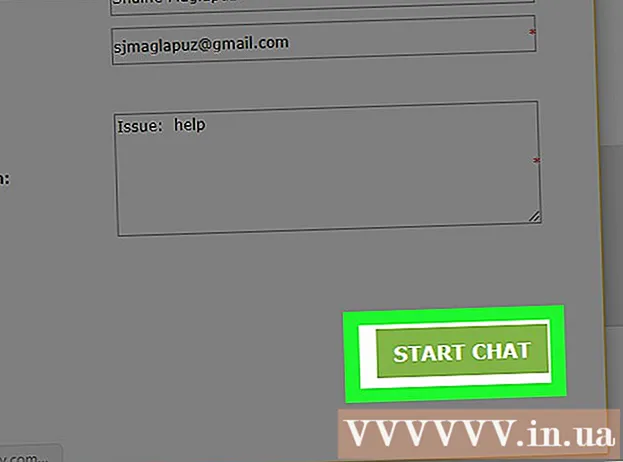Autor:
Eric Farmer
Dátum Stvorenia:
8 Pochod 2021
Dátum Aktualizácie:
27 V Júni 2024
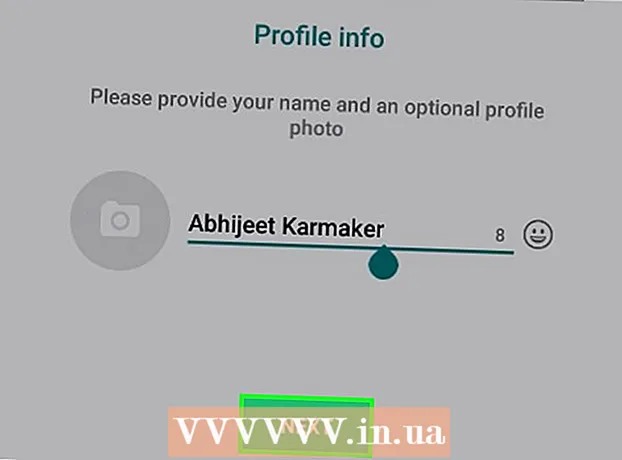
Obsah
- Kroky
- Časť 1 z 2: Ako sa zaregistrovať v službe Google Voice
- Časť 2 z 2: Ako nastaviť WhatsApp
- Tipy
- Varovania
V tomto článku vám ukážeme, ako sa zaregistrovať na WhatsApp pomocou falošného telefónneho čísla. Falošné telefónne číslo môžete získať prostredníctvom služby Google Voice, bezplatnej služby anonymných správ a hovorov. Na registráciu v službe Google Voice potrebujete skutočné telefónne číslo (vaše alebo niekoho iného). Preto si musíte najskôr zaregistrovať účet Google Voice pomocou skutočného telefónneho čísla a potom sa zaregistrovať na WhatsApp pomocou falošného čísla.
Kroky
Časť 1 z 2: Ako sa zaregistrovať v službe Google Voice
Upozornenie: Keďže služba Google Voice v Rusku nefunguje, otvorte web tejto služby prostredníctvom servera proxy.
 1 Otvorte webovú stránku Google Voice. Vo webovom prehliadači počítača navštívte stránku https://voice.google.com/. Stránka s nastaveniami služby Google Voice sa otvorí, ak ste už prihlásení do služby Google.
1 Otvorte webovú stránku Google Voice. Vo webovom prehliadači počítača navštívte stránku https://voice.google.com/. Stránka s nastaveniami služby Google Voice sa otvorí, ak ste už prihlásení do služby Google. - Ak ešte nie ste prihlásení do svojho účtu Google, zadajte svoju e -mailovú adresu a heslo.
- Ak už máte účet Google Voice, túto sekciu preskočte.
 2 Nájdi mesto. Kliknite na riadok v strede stránky a potom zadajte názov mesta alebo predvoľbu (napríklad 495). Pri zadávaní textu sa pod riadkom zobrazí zoznam miest.
2 Nájdi mesto. Kliknite na riadok v strede stránky a potom zadajte názov mesta alebo predvoľbu (napríklad 495). Pri zadávaní textu sa pod riadkom zobrazí zoznam miest.  3 Vyberte mesto. Klepnutím na mesto v zozname ho vyberte ako umiestnenie svojho telefónneho čísla Google Voice.
3 Vyberte mesto. Klepnutím na mesto v zozname ho vyberte ako umiestnenie svojho telefónneho čísla Google Voice.  4 Napíšte svoje telefónne číslo. Na obrazovke sa zobrazí niekoľko telefónnych čísel; napíšte si číslo, ktoré sa vám páči - budete ho potrebovať na registráciu na WhatsApp.
4 Napíšte svoje telefónne číslo. Na obrazovke sa zobrazí niekoľko telefónnych čísel; napíšte si číslo, ktoré sa vám páči - budete ho potrebovať na registráciu na WhatsApp.  5 Kliknite na VYBERTE (Vyberte). Toto modré tlačidlo je napravo od požadovaného telefónneho čísla.
5 Kliknite na VYBERTE (Vyberte). Toto modré tlačidlo je napravo od požadovaného telefónneho čísla.  6 Kliknite na ĎALŠIE (Ďalej). Dostanete sa na stránku, kde môžete zadať skutočné telefónne číslo.
6 Kliknite na ĎALŠIE (Ďalej). Dostanete sa na stránku, kde môžete zadať skutočné telefónne číslo.  7 Zadajte svoje skutočné telefónne číslo. Vykonajte to na riadku v strede stránky.
7 Zadajte svoje skutočné telefónne číslo. Vykonajte to na riadku v strede stránky.  8 Kliknite na ODOSLAŤ KÓD (Odoslať kód). Túto možnosť nájdete v pravom dolnom rohu okna. Google Voice odošle na váš telefón textovú správu s kódom.
8 Kliknite na ODOSLAŤ KÓD (Odoslať kód). Túto možnosť nájdete v pravom dolnom rohu okna. Google Voice odošle na váš telefón textovú správu s kódom.  9 Nájdite kód. V telefóne otvorte aplikáciu na odosielanie textových správ, otvorte správu od spoločnosti Google (predmetom je spravidla päťmiestne číslo) a vyhľadajte šesťmiestny kód.
9 Nájdite kód. V telefóne otvorte aplikáciu na odosielanie textových správ, otvorte správu od spoločnosti Google (predmetom je spravidla päťmiestne číslo) a vyhľadajte šesťmiestny kód. - Správa od spoločnosti Google bude vyzerať takto „123456 je váš overovací kód Google Voice“ (123456 je overovací kód Google Voice).
 10 Zadajte kód. Zadajte šesťmiestny kód do riadka v strede stránky Google Voice.
10 Zadajte kód. Zadajte šesťmiestny kód do riadka v strede stránky Google Voice.  11 Kliknite na OVERIŤ (Potvrdiť). Nachádza sa v pravom dolnom rohu okna.
11 Kliknite na OVERIŤ (Potvrdiť). Nachádza sa v pravom dolnom rohu okna.  12 Kliknite na REKLAMUJTE (Štát). Potvrdíte tým, že telefónne číslo budete používať so svojim účtom Google Voice.
12 Kliknite na REKLAMUJTE (Štát). Potvrdíte tým, že telefónne číslo budete používať so svojim účtom Google Voice. - Zadaná možnosť sa nemusí zobraziť (závisí to od telefónneho čísla). V takom prípade pokračujte ďalším krokom.
 13 Kliknite na SKONČIŤ (Dokončiť).
13 Kliknite na SKONČIŤ (Dokončiť). 14 Prejdite na stránku Google Voice. Ak sa to nestalo automaticky, kliknite na „Google Voice“ v ľavom hornom rohu.
14 Prejdite na stránku Google Voice. Ak sa to nestalo automaticky, kliknite na „Google Voice“ v ľavom hornom rohu.  15 Kliknite na ikonu Správy. Vyzerá to ako rečový oblak a nachádza sa v ľavom hornom rohu. Otvorí sa zoznam vašich správ - v tomto zozname neskôr vyhľadajte správu s kódom z WhatsApp.
15 Kliknite na ikonu Správy. Vyzerá to ako rečový oblak a nachádza sa v ľavom hornom rohu. Otvorí sa zoznam vašich správ - v tomto zozname neskôr vyhľadajte správu s kódom z WhatsApp. - Toto okno nezatvárajte.
Časť 2 z 2: Ako nastaviť WhatsApp
 1 Vymazaťa potom znova nainštalujte WhatsApp. Urobte to, ak je táto aplikácia už nainštalovaná vo vašom smartfóne; v takom prípade budú všetky údaje používateľa vymazané.
1 Vymazaťa potom znova nainštalujte WhatsApp. Urobte to, ak je táto aplikácia už nainštalovaná vo vašom smartfóne; v takom prípade budú všetky údaje používateľa vymazané. - Nainštalujte si WhatsApp do svojho zariadenia iPhone alebo Android.
 2 Spustite WhatsApp. Kliknite na ikonu oblaku bielej reči s bielym telefónnym prijímačom na zelenom pozadí.
2 Spustite WhatsApp. Kliknite na ikonu oblaku bielej reči s bielym telefónnym prijímačom na zelenom pozadí.  3 Klepnite na Prijmite a pokračujte. Je v spodnej časti obrazovky.
3 Klepnite na Prijmite a pokračujte. Je v spodnej časti obrazovky.  4 Zadajte telefónne číslo, ktoré ste dostali zo služby Google Voice. Vykonajte to na riadku v strede stránky.
4 Zadajte telefónne číslo, ktoré ste dostali zo služby Google Voice. Vykonajte to na riadku v strede stránky. - Ak ste nezaznamenali svoje telefónne číslo Google Voice, otvorte stránku Google Voice, kliknite na ☰ v ľavom hornom rohu, kliknite na položku Nastavenia a prejdite na kartu Telefónne čísla.
 5 Klepnite na Pripravený. Túto možnosť nájdete v pravom hornom rohu.
5 Klepnite na Pripravený. Túto možnosť nájdete v pravom hornom rohu. - Na zariadení Android klepnite na Ďalej.
 6 Klepnite na Ánona potvrdenie správnosti zadania čísla. WhatsApp mu pošle textovú správu s kódom.
6 Klepnite na Ánona potvrdenie správnosti zadania čísla. WhatsApp mu pošle textovú správu s kódom. - V systéme Android klepnite na OK.
 7 Nájdite textovú správu. Prejdite na stránku Google - na ľavom paneli by sa mala objaviť textová správa z WhatsApp.
7 Nájdite textovú správu. Prejdite na stránku Google - na ľavom paneli by sa mala objaviť textová správa z WhatsApp.  8 Nájdite kód. Kliknite na správu na ľavom paneli a potom vyhľadajte šesťmiestny kód v texte na pravom paneli.
8 Nájdite kód. Kliknite na správu na ľavom paneli a potom vyhľadajte šesťmiestny kód v texte na pravom paneli.  9 Zadajte kód do textového poľa. WhatsApp spracuje kód.
9 Zadajte kód do textového poľa. WhatsApp spracuje kód.  10 Klepnite na Preskočiť rezerváciu. Toto červené tlačidlo je v strede obrazovky.
10 Klepnite na Preskočiť rezerváciu. Toto červené tlačidlo je v strede obrazovky. - V systéme Android klepnite na Preskočiť.
 11 Zadajte svoje profilové informácie. Kliknite na riadok „Meno“ a zadajte svoje meno. Ak chcete pridať fotografiu (ak chcete), kliknite na okrúhle tlačidlo „Pridať fotografiu“ v ľavom hornom rohu a potom vyberte fotografiu.
11 Zadajte svoje profilové informácie. Kliknite na riadok „Meno“ a zadajte svoje meno. Ak chcete pridať fotografiu (ak chcete), kliknite na okrúhle tlačidlo „Pridať fotografiu“ v ľavom hornom rohu a potom vyberte fotografiu.  12 Klepnite na Pripravený. Je to v pravom hornom rohu. Vytvorí sa účet WhatsApp.
12 Klepnite na Pripravený. Je to v pravom hornom rohu. Vytvorí sa účet WhatsApp. - Na zariadení Android kliknite na Ďalej.
Tipy
- Ak chcete, nainštalujte si do svojho smartfónu aplikáciu Google Voice na odosielanie textových správ.
Varovania
- Ak stratíte prístup k telefónnemu číslu, ktoré ste použili na registráciu v službe Google Voice, nebudete môcť svoj účet overiť.